M4A vs. MP3: Vilket är bättre och hur man konverterar dem
Om du letar efter de bästa ljudfilformaten kan du hitta M4A och MP3. Dessa format kan erbjuda en fantastisk kvalitet som kan leda till en fantastisk lyssningsupplevelse. Men har du någon aning om deras skillnader och vilket format du ska använda? Om inte, kan du få alla detaljer från det här inlägget. Den här artikeln kommer att diskutera om M4A vs. MP3. Den innehåller deras beskrivning, skillnader och hur du konverterar din M4A-fil till MP3-format. Så om du vill få all information om det nämnda ämnet föreslår vi att du börjar läsa detta blogginlägg direkt.

SIDINNEHÅLL
Del 1. Vad är M4A och MP3
Vad är M4A?
M4A, eller MPEG-4 Audio, är ett ljudfilformat från Apple som kan lagra olika ljudinnehållstyper. Den innehåller sånger/musik, podcaster och ljudböcker. Den kan spara ljuddata i en MPEG-4-film, koda den med ALAC, Apple Lossless Audio Codec eller AAC, Advanced Audio Coding codec. Dessutom är MPEG-4-formatet en behållare som kan hantera video, ljud och andra data, som bilder och undertexter, och som är kodad med olika codecs. Den vanliga användningen av detta ljudformat är att ladda ner låtar och annat ljudinnehåll från Apples iTunes Store.
Vad är MP3?
MP3, eller MPEG Audio Layer-3, är bland de mest använda ljudformaten nuförtiden. Det här formatet är spelbart med nästan alla Mp3 spelare och andra ljudspelare på olika enheter och webbläsare. Denna har också en komprimeringsalgoritm med förlust, vilket innebär att det kan påverka kvaliteten om du laddar ner musiken. Det som är bra med det här formatet är att du kan spela upp filen överallt och när som helst. Den är också perfekt för ljudredigering eftersom nästan all ljudredigeringsprogram kan hantera denna typ av format.
Vilket är bättre?
Båda ljudformaten är bättre beroende på vilken aspekt du behöver. Om du letar efter ljud som kan ge utmärkt ljudkvalitet rekommenderar vi att du använder M4A-format. Med sin fantastiska kvalitet kommer den att låta dig få en fantastisk lyssningsupplevelse. Dessutom, om du är en Apple-användare, är det bättre att använda M4A för att lyssna på musik. Å andra sidan, om du vill spela upp ditt ljud på olika plattformar är det bäst att använda MP3-formatet. Jämfört med M4A är MP3 mer spelbart med nästan alla enheter och webbplattformar så att du inte kommer att stöta på några kompatibilitetsproblem. Du kan till och med lita på detta format om du vill redigera ditt ljud. Detta beror på att nästan all ljudredigeringsprogram kan hantera MP3 mer än andra ljudformat.
Del 2. Skillnader mellan M4A och MP3
Vill du veta skillnaden mellan MP3 och M4A? Sedan måste du läsa alla detaljer från detta avsnitt. Med det kan du få alla viktiga insikter om formaten.
Ljudkvalité
Om ditt fokus är kvalitet rekommenderar vi att du använder M4A-formatet. Detta format kan ge dig en utmärkt kvalitet som låter dig njuta av innehållet. Det är perfekt om du vill lyssna på olika musik, poddar, streams och mer. Med det, om du inte vet vad du ska välja mellan MP3 och M4A när det gäller kvalitet, använd M4A.
Kompatibilitet
Om du vill spela upp ditt ljud på olika plattformar offline och online, är det bästa formatet att välja MP3. Detta format är bland de mest spelbara formaten som nästan alla plattformar stöder. Å andra sidan är M4A endast idealisk för vissa ljudspelare och Apple-enheter. Därför, om du inte vill stöta på ett ljuduppspelningsfel, använd MP3-formatet.
Kompression
När det gäller komprimeringsalgoritm är båda formaten förlustbringande. Det betyder att vissa detaljer kan slängas efter att ljudet har sparats.
Ljudredigering
Om du vill redigera ditt ljud är det bästa formatet MP3. Som vi har nämnt stöder nästan all ljudredigeringsprogram MP3, vilket är idealiskt för att förbättra ljudet. Så se till att du har en MP3-fil för ljudredigering.
Ljudfilstorlek
Om du letar efter en mindre filstorlek kan du använda MP3-formatet. Det är ett förlustformat som låter dig ha en mindre storlek, vilket är bra för lagring och snabbare laddningsprocess. Å andra sidan är M4A både förlustfri och förlustfri. Det betyder att du kan balansera både ljudkvalitet och filstorlek.
Användande
Om du använder en Apple-enhet kan du använda M4A-formatet eftersom det är det lämpliga ljudformatet du kan använda. Det kan ge en smidig ljuduppspelning som kan tillfredsställa användare. Å andra sidan, om ditt fokus ligger mer på ljuddelning, distribution och streaming, använd MP3. Detta format är mer lämpligt och tillförlitligt för att utföra uppgiften.
Vilket format ska man välja?
Båda formaten har sina fördelar. De kan erbjuda bra kvalitet, ha en idealisk storlek, tillgänglighet och mer. Så om du vill veta vilket format du ska välja, måste du veta ditt huvudmål. Om du använder Apple-enheter och vill ha en bättre lyssningsupplevelse, använd M4A-formatet. Om du vill spela ljud på olika plattformar, använd MP3. Det kan till och med erbjuda en mindre filstorlek, vilket är perfekt för lagring och snabb delning.
Del 3. Hur man konverterar M4A till MP3 på Vidmore Video Converter
För att konvertera din M4A till MP3, använd Vidmore Video Converter. Med hjälp av detta ljudkonverteringsprogram kan du effektivt omkoda din M4A till MP3. Du kan också infoga flera M4A-filer och konvertera dem till MP3 på en gång. Dessutom har den en snabb ljudkonverteringsprocess, vilket gör den perfekt för alla användare.
Funktioner
- Konvertera M4A till MP3 och andra ljudformat.
- Det erbjuder en snabb ljudkonverteringsprocess.
- Det är möjligt att konvertera flera ljudfiler.
- Den är tillgänglig för Windows och Mac.
Se stegen nedan för att konvertera din M4A-fil till MP3-format.
Steg 1. Ladda ner Vidmore Video Converter för att starta ljudkonverteringsprocessen.
Steg 2. Klicka på Konverteraren > Lägga till filer för att infoga de M4A-filer du vill förvandla till MP3.
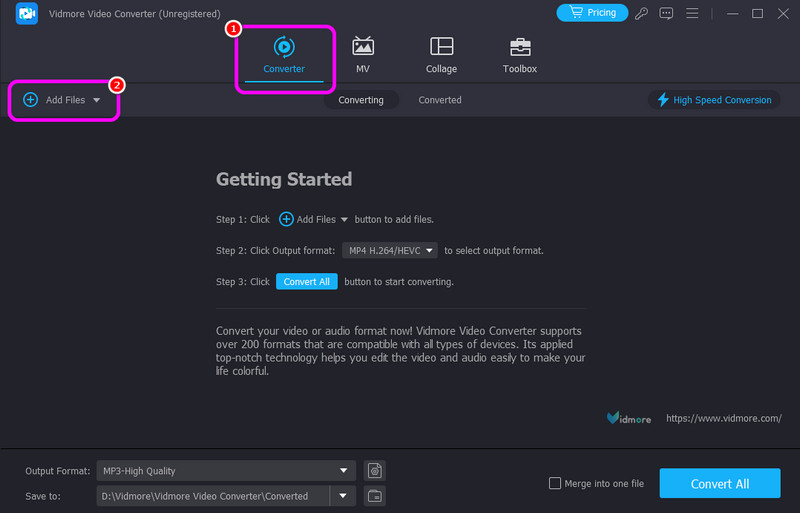
Steg 3. Formulera utdataformat valfria klicka på MP3 formatera. Välj sedan önskad ljudkvalitet.
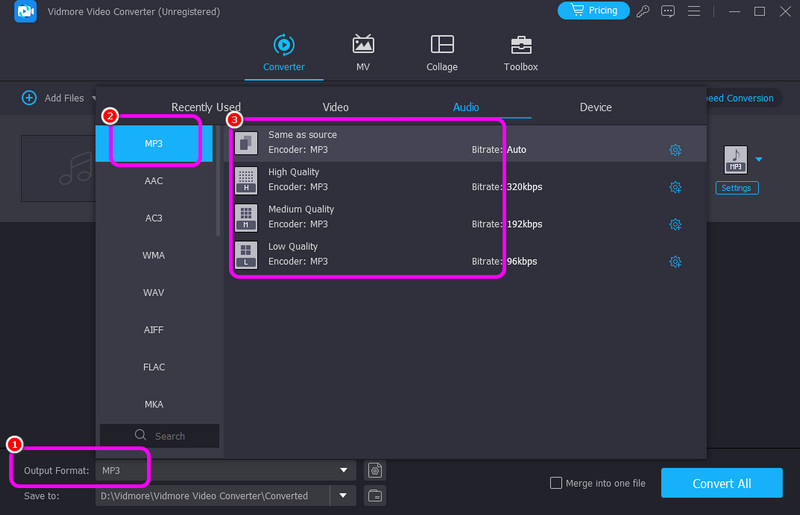
Steg 4. Efter det kan du börja konvertera ljudfilen genom att trycka på Konvertera alla knapp. När konverteringen är klar kan du redan spela upp din konverterade ljudfil.
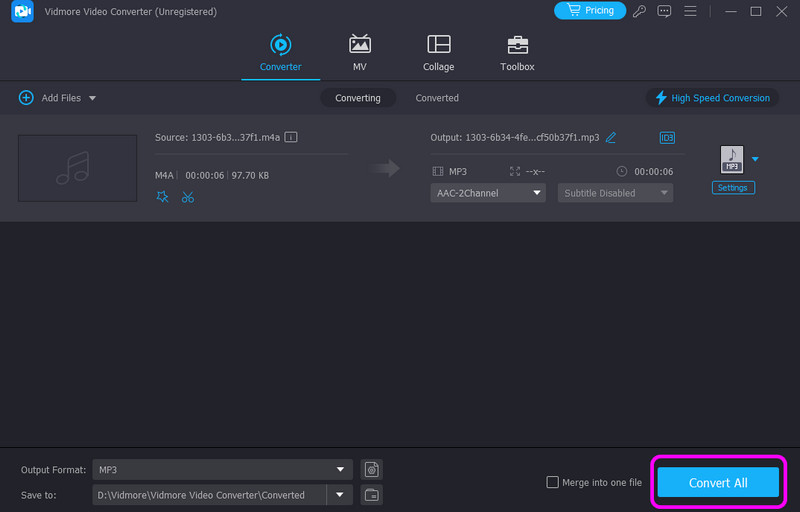
Genom att använda denna process säkerställer programvaran att du kan få din önskade utdata. Det kan till och med låta dig konvertera många ljudfiler samtidigt, vilket gör det till en kraftfull ljudkonverterare. Så använd denna ljudomvandlare och transformera allt ljud framgångsrikt.
Del 4. Ändra M4A till MP3 på Restream
Strömma om är en annan användbar omvandlare för omvandla M4A till MP3. Den har en effektiv konverteringsmetod som låter dig få det format du behöver. Dessutom har den inga annonser på skärmen, så att du kan konvertera filer smidigt.
Kontrollera stegen nedan för att konvertera din M4A-fil till MP3.
Steg 1. Gå till Strömma om webbsida och börja ladda upp M4A-filen genom att klicka på Välj FIL knapp.
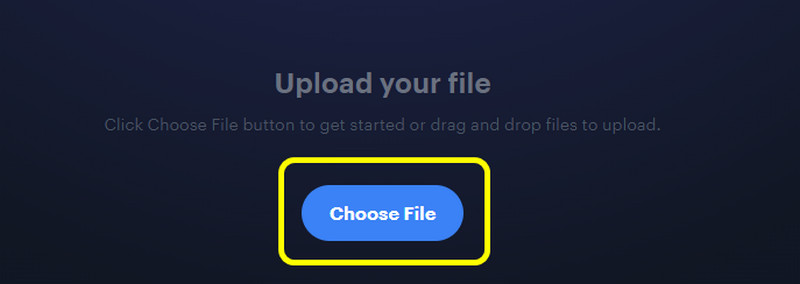
Steg 2. Efter det väljer du MP3 format från Produktion alternativ. Sedan, slå Konvertera för att påbörja ljudkonverteringsprocessen.
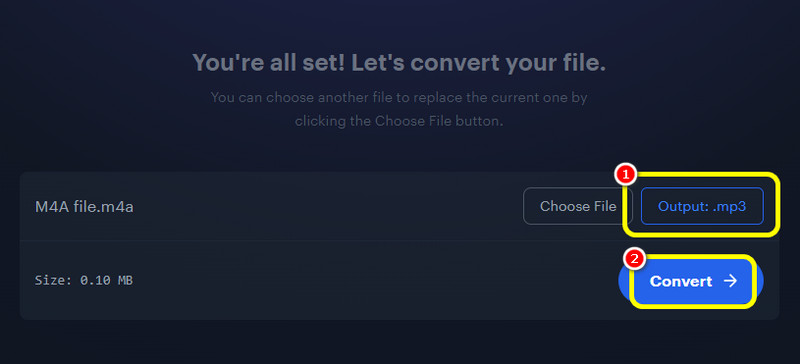
Steg 3. För att spara den konverterade filen, tryck Ladda ner Nedan.
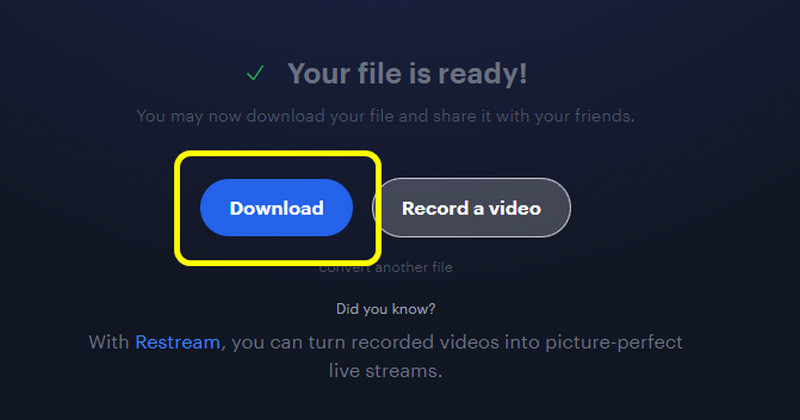
Efter att ha använt metoderna kan ew berätta att Restream är en pålitlig onlinekonverterare för att omvandla dina ljudfiler. Den enda nackdelen med omvandlaren är dock att den har en långsam omvandlingsprocess.
Del 5. Förvandla M4A till MP3 med hjälp av Descript
Tyvärr, efter att ha utforskat Beskriv programvara, fick vi reda på att den inte kan konvertera din M4A till MP3. Du kan bara spara ditt ljud i WAV-format. Så om du vill konvertera din ljudfil kan vi introducera en annan konverterare som CloudConvert. Detta verktyg kan förvandla din M4A till MP3 effektivt. Så se detaljerna nedan för att se dess möjligheter, inklusive det effektiva sättet att konvertera ditt ljud.
Följ de enkla metoderna nedan för att konvertera dina ljudfiler.
Steg 1. Tryck på knappen Välj filer efter att ha öppnat CloudConvert verktyg.
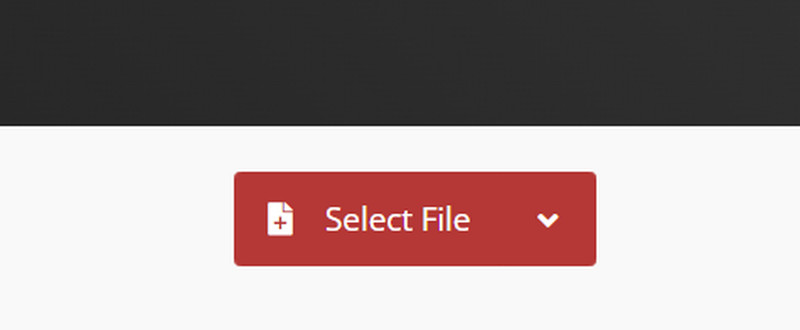
Steg 2. Gå till Output och välj MP3 formatera. Sedan, för att starta konverteringsprocessen, klicka på Konvertera.
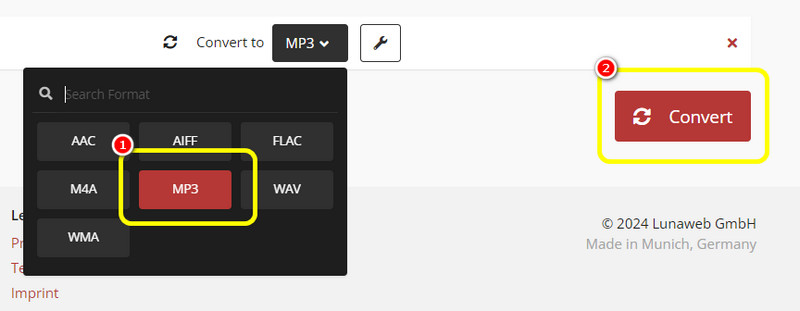
Steg 3. För den sista processen, klicka Ladda ner för att spara MP3-filen.
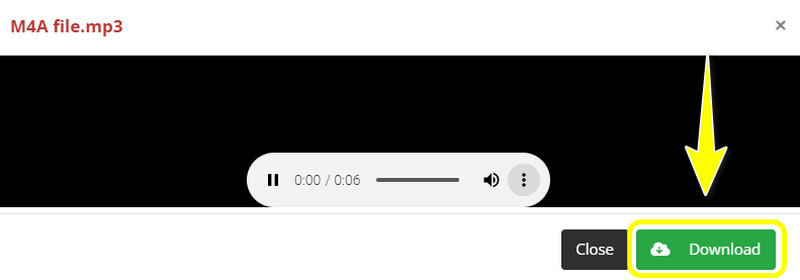
Tack vare denna metod kan du effektivt konvertera dina M4A-filer till MP3 direkt. Du kan också konvertera flera filer om du vill hantera många filer. Den enda nackdelen med detta verktyg är att du behöver en internetanslutning eftersom det här verktyget är beroende av internet för att erbjuda utmärkt prestanda.
Slutsats
Med det här inlägget om M4A vs. MP3 hoppas vi att du har lärt dig allt, särskilt deras beskrivningar och skillnader. Dessutom, om du vill konvertera dina M4A-filer till MP4-format, rekommenderar vi att du använder programvaran Vidmore Video Converter. Denna omvandlare låter dig uppnå ditt mål med problemfria metoder, vilket gör den till en idealisk omvandlare för alla användare.


